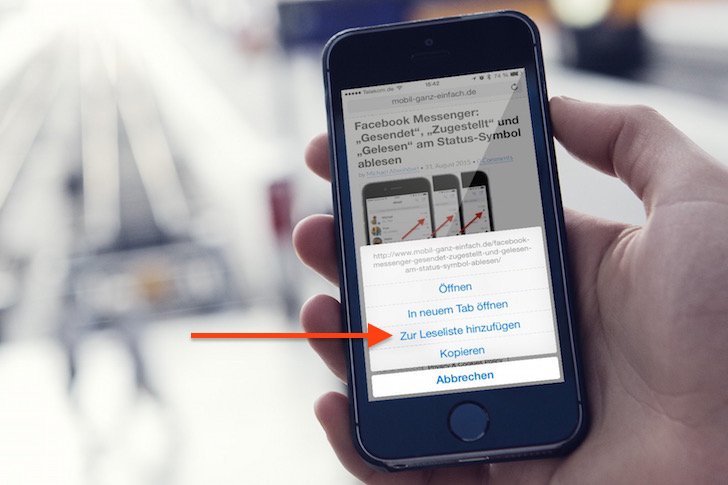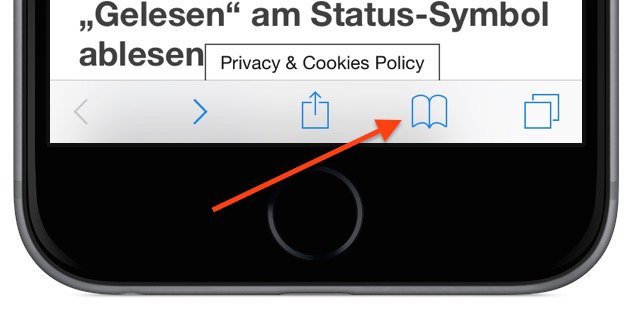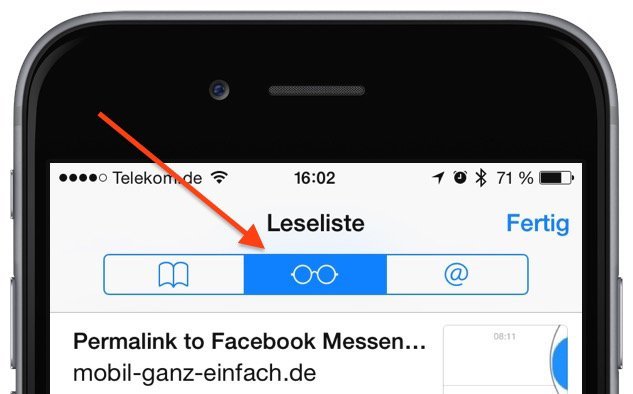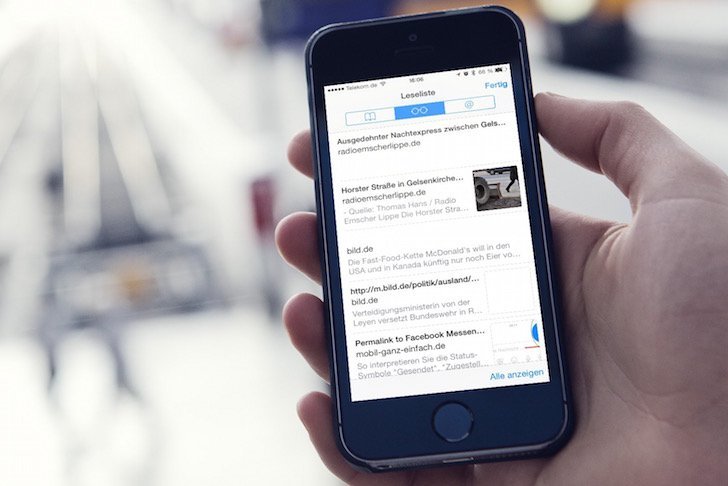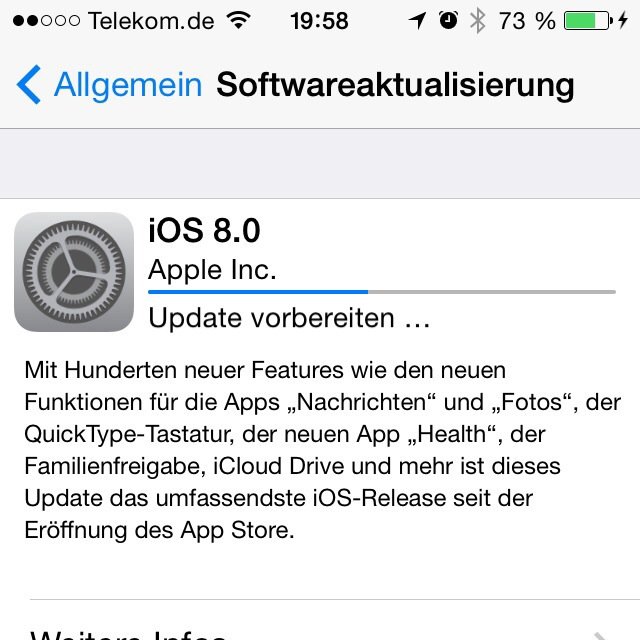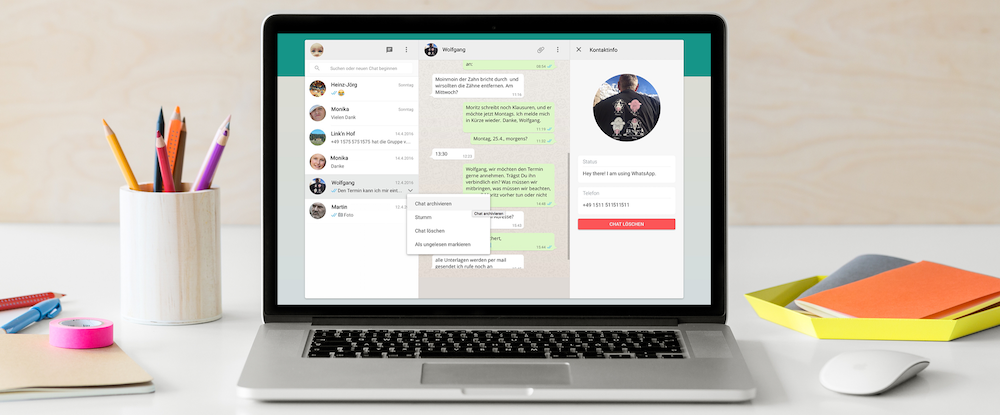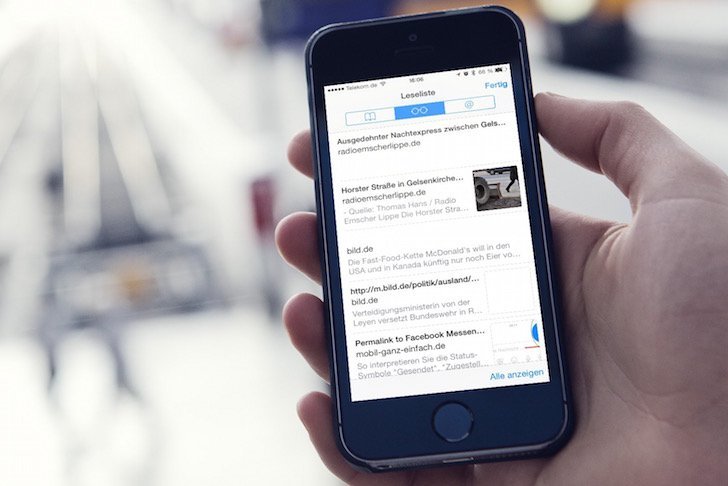
Die “Leseliste” im Internet-Browser “Safari” auf dem iPhone führt nach unseren Informationen ein betrübliches Schattendasein – anders sind die zahlreichen Anfragen zu diesem Thema nicht zu verstehen. Dabei ist die Leseliste ein sehr hilfreiches Werkzeug und eine sinnvolle Ergänzung der “Favoriten”-Funktion.
Leseliste vs. Favoriten
Die Leseliste ist eher für den “schnellen Verzehr” gedacht. Sie können einzelne Beiträge in die Leseliste aufnehmen und sie damit für ein späteres Lesen “merken”. Wenn Sie einen Eintrag der Leseliste angetippt (also “gelesen”) haben, wird er automatisch wieder aus der Leseliste gelöscht. Die Bezeichnung “Merkliste” wäre eigentlich zutreffender.
Damit unterscheidet sich die “Leseliste” von der “Favoriten”-Funktion: Mit ihr werden die Links zu beliebigen Websites als “Favorit” gekennzeichnet, also als eine Art “dauerhaftes Lesezeichen”. Favoriten werden nach dem Antippen nicht gelöscht, so daß Sie immer wieder favorisierte Seiten antippen können.
So fügen Sie einen Beitrag zur Leseliste hinzu
Wenn Sie mit “Safari” auf Ihrem iPhone im Internet surfen und einen interessanten Link entdecken, den Sie aber zu einem späteren Zeitpunkt erst lesen möchten, dann können Sie ihn ganz einfach zur “Leseliste” hinzufügen und ihn “sich merken”.
Tippen Sie den Link mit dem Finger an, und halten Sie den Finger so lange gedrückt, bis dieses kontextsenstive Menü dargestellt wird:
Tippen Sie “Zur Leseliste hinzufügen” an. Damit wird das kontextsensitive Menü automatisch beendet, und Sie haben den gewünschten Artikel “gemerkt”.
Tipp: Die Leseliste wird über die Apple-ID auch mit anderen Geräten synchronisiert. Das bedeutet, dass Sie Safari-Artikel, die Sie am iPhone markiert hatten, auch auf dem iPad oder am Mac lesen können – eine tolle Funktion!
Gemerkte Beiträge der “Leseliste” lesen
Tippen Sie in der Menüleiste von Safari (am unteren Bildschirmrand) auf das “Buch”-Symbol …
… und dann auf das “Leseliste”-Symbol am oberen Bildschirmrand (wird durch eine Nickelbrille gekennzeichnet):
Sie sehen nun alle Artikel, die Sie markiert hatten. Einfach einen Artikel antippen und lesen, fertig. Sobald Sie einen Beitrag der Leseliste angetippt haben, wird er in der Leseliste gelöscht:
Verwendete Hardware und Software für diesen Beitrag
- iPhone 6
- Betriebssystem iOS 8.4.1
Sie möchten keinen Beitrag mehr verpassen?
Wir veröffentlichen auf mobil-ganz-einfach.de täglich zwei bis drei Beiträge, häufig mit Tipps und Tricks rund um iPhone und Apple Watch, iPad und Mac … ebenso zu Themen aus der Android-Welt.
Damit Sie keinen Beitrag mehr verpassen, informieren wir Freunde und Interessenten unseres Blogs jeden Samstag gegen 09:00 Uhr per Mail darüber, welche Beiträge wir in der jeweils zurückliegenden Woche veröffentlicht haben. Sie sehen auf einen Blick, welcher unserer Beiträge für Sie interessant ist.
Bei Interesse abonnieren Sie die Übersicht “Beiträge der letzten 7 Tage” bitte hier.